See artikkel on koostatud masintõlke abil.
Automatisatsioonid: Slack notifications
Kui teie meeskond kasutab Slacki, et olla kursis, saate kasutada automatiseerimise funktsiooni, et hõlpsasti edastada teateid Slacki vastavalt teie ettevõtte Pipedrive konto tegevustele.
Slacki automatiseerimise seadistamiseks peate esmalt installima ja autoriseerima Slacki rakenduse Marketplace'ist.
Installimiseks minge Vahendid ja rakendused > Slack > Autoriseeri Slacki konto. Lisainformatsiooni saamiseks selle kohta, kuidas Slack integreerub Pipedrive'iga, võite vaadata meie Marketplace'i lehte siit.
Kohandatud Slacki teavitused
Kui rakendus on ühendatud, minge oma automaatika lehele, et alustada.
Kohandatud Slack automaatika loomiseks saate luua kohandatud automaatika ja valida Slacki valiku oma tegevuse seadistamisel.
Tegevuse tegevus lehelt näete võimalust saata teade Slacki kanalisse või otse sõnumina.
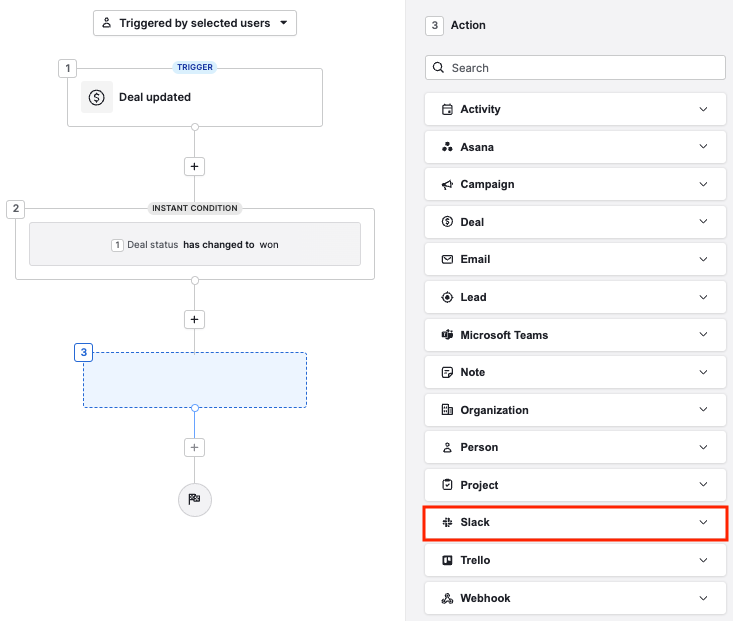
Pärast “Järgmine samm” nupu klõpsamist tuuakse teid lehele, kus saate valida lisaväljade andmed, mida lisada.

Pärast seda saate valida oma Slacki sõnumi saajakanali:

Seejärel saate oma tegevuse Pretext ja Attachment väljade jaoks valida väljade andmed, mida lisada oma Slacki teavitusse.
Välja valimiseks klõpsake Ühenda väljad ikoonil ja valige saadaval olevatest valikutest.

Pretext
- Teave, mis ilmub enne Attachment plokki teie Slacki teavituses.
Attachment
- Kirjeldus või teave, mis on seotud teie Pipedrive'i kontol toimunud käivitamise sündmusega.
Kui olete salvestanud ja aktiveerinud, peaks teie uus automaatika nüüd automaatselt saatma teateid teie Slacki kontole.

Slacki teavituste mallid
Kiireks alustamiseks võite valida kahe olemasoleva Slacki automatiseerimise malli vahel, mis võimaldavad teil saata tehinguga seotud teavet oma Slacki kanalisse või privaatse sõnumina.
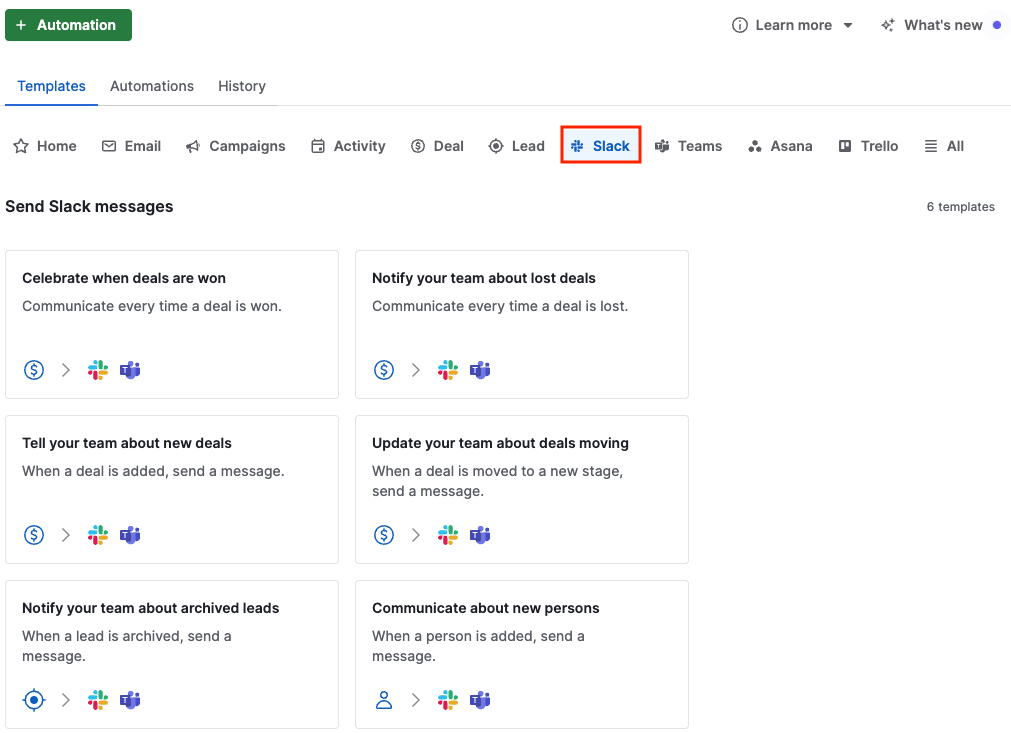
Pärast malli valimist palutakse teil määrata käivitaja, mida soovite oma automatiseerimise jaoks.
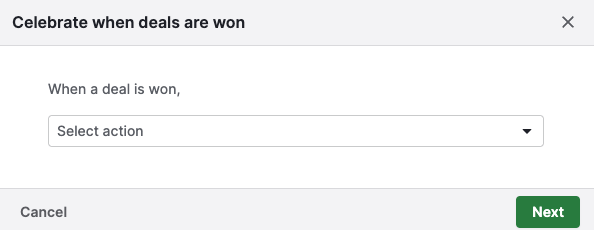
Kui see on seadistatud, saate minna oma Minu loodud vahekaardile, et oma mallitud Slacki automatiseerimist veelgi kohandada.
Kas see artikkel oli abiks?
Jah
Ei